Zatiaľ čo ešte pred niekoľkými rokmi bolo u iPhonov štandardom zabezpečenia pomocou odtlačku prsta, teda pomocou Touch ID, tak v dnešnej dobe už to tak nie je. Touch ID, ktoré Apple využívalo už od iPhonu 5s, bolo po niekoľkých rokoch vystriedané novou technológiou Face ID, ktorá namiesto odtlačku prsta sníma tvár užívateľa. Apple uvádza, že v prípade Touch ID môže dôjsť k mylnému rozpoznaniu odtlačku v 1 z 50 tisíc prípadov, u Face ID sa toto číslo zmenilo na 1 prípad 1 milióna prípadov, čo je skutočne úctyhodné.
Mohlo by vás zaujímať

Po predstavení Face ID prišla od používateľov vcelku očakávaná reakcia. Jablční priaznivci vo väčšine prípadoch nedokázali prijať fakt, že prišla nejaká nová vec, ktorá nahrádza tú staršiu, hoci stále perfektne fungujúcu. Na Face ID sa kvôli tomu strhla veľká vlna kritiky a používatelia neustále poukazovali len na tienisté stránky tohto biometrického zabezpečenia, a to aj napriek tomu, že Touch ID v niektorých prípadoch tiež nie je úplne ideálny. Ako to už ale býva vo zvyku, tak si používatelia po nejakej dobe zvykli a zistili, že sa s Face ID dá perfektne fungovať, a že vlastne vo finále nie je tak úplne zlé. Bohužiaľ niektorým používateľom nevyhovovala rýchlosť Face ID, teda rýchlosť medzi pozriením sa na zariadení a odomknutím.
Dobrou správou je, že Apple volanie týchto užívateľov, ktorí sa sťažujú na pomalé rozpoznanie tváre, počúva. S príchodom každého nového iPhonu, spoločne s novými verziami iOS, sa stáva Face ID neustále rýchlejším, čo sa rozhodne rozhodne spozná. Face ID sa navyše neustále zrýchľuje aj postupným používaním. Apple zatiaľ neprišiel s Face ID druhej generácie, ktorého sa možno dočkáme u iPhonov 12, čo znamená, že dochádza k vylepšovaniu stále tej pôvodnej, prvej generácie, ktorá sa prvýkrát objavila u revolučného iPhonu X. V prípade, že patríte medzi náročných užívateľov a príde vám, že je Face ID stále veľmi pomalé, tak pre vás mám dva skvelé tipy, ktoré si ukážeme nižšie. Vrhneme sa teda priamo na vec.

Alternatívny vzhľad
Face ID má oproti Touch ID nevýhodu v tom, že do neho je možné zapísať prakticky len jeden vzhľad, zatiaľ čo u Touch ID bolo možné zaznamenať až päť rôznych odtlačkov. Face ID ako také ponúka špeciálnu funkciu, ktorá sa nazýva Nastavenie alternatívneho vzhľadu. Túto funkciu by ste mali využiť v prípade, že nejakým spôsobom výrazne meníte svoju tvár a Face ID vás po tejto zmene nemôže rozpoznať – napríklad pokiaľ nosíte okuliare, alebo napríklad výrazný make-up. To znamená, že ako prvotný sken Face ID zaznamenáte vašu tvár v klasickom stave a alternatívny vzhľad nastavíte napríklad s okuliarmi. Vďaka tomu bude Face ID počítať aj s vašou druhou, alternatívnou tvárou.
Mohlo by vás zaujímať
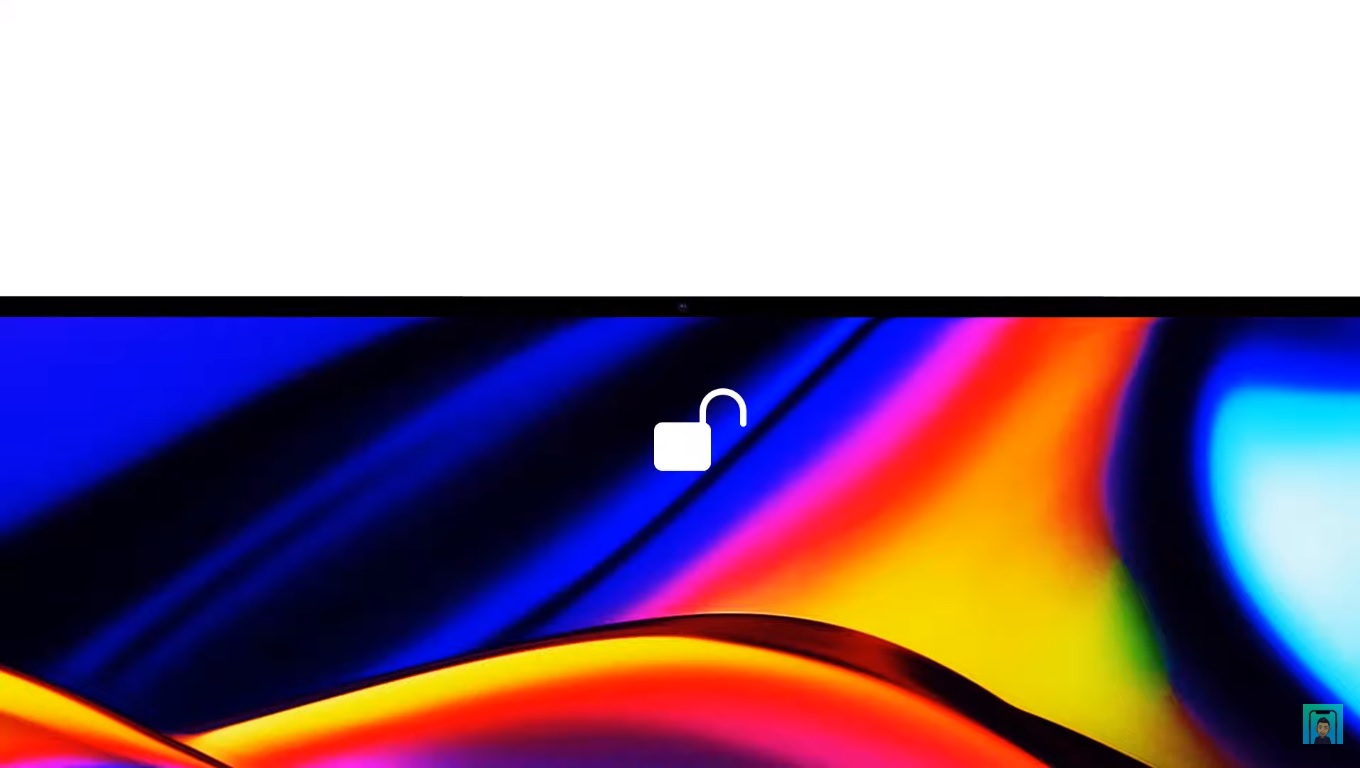
Nie každý z nás však nastavenie alternatívneho vzhľadu potrebuje - to ale rozhodne neznamená, že si ho nemôžete nastaviť, vďaka čomu dôjde k zrýchleniu celého procesu odomykania. Druhú tvár môžete skúsiť zaznamenať napríklad s úsmevom, alebo aspoň s nejakou ľahkou zmenou. Pre zaznamenanie alternatívneho vzhľadu sa presuňte do Nastavenia -> Face ID a kód, kde kliknite na možnosť Nastaviť alternatívny vzhľad. Potom vykonajte klasický záznam tváre s určitou zmenou. Ak v nastavení možnosť Nastaviť alternatívny vzhľad nemáte, tak to znamená, že už ho máte nastavený. V tomto prípade je nutné stlačiť Resetovať Face ID, a potom vykonať oba dva záznamy tváre znova. Nakoniec pre vás mám jeden tip - alternatívny vzhľad môžete využiť aj pre úplne inú osobu, napríklad pre vašu drahú polovičku, ktorá bude schopná váš iPhone po zaznamenaní jej tváre do alternatívneho vzhľadu odomknúť.
Vyžadovanie pozornosti
Druhým tipom, ktorý môžete pre zrýchlenie Face ID vykonať, je deaktivácia funkcie pre vyžadovanie pozornosti Face ID. Táto funkcia je v predvolenom nastavení aktívna a funguje tým spôsobom, že pred odomknutím zariadenie skontroluje, či sa pozeráte očami priamo na iPhone. Týmto sa má zamedziť tomu, aby ste iPhone odomkli omylom vtedy, keď sa naň nepozeráte. Ide teda o ďalšiu bezpečnostnú funkciu, ktorá samozrejme Face ID ľahko spomaľuje. Ak sa rozhodnete pre jej deaktiváciu, tak berte na vedomie, že síce bude Face ID rýchlejší, ale riskujete tým to, že sa vaše zariadenie odomkne aj vtedy, ak sa naň práve nebudete pozerať, čo nemusí byť ideálne. Pre deaktiváciu tejto funkcie prejdite do Nastavenia -> Face ID a kód, kde deaktivujte možnosť Vyžadovať pozornosť pre Face ID. Deaktiváciu potom potvrďte kliknutím na OK.
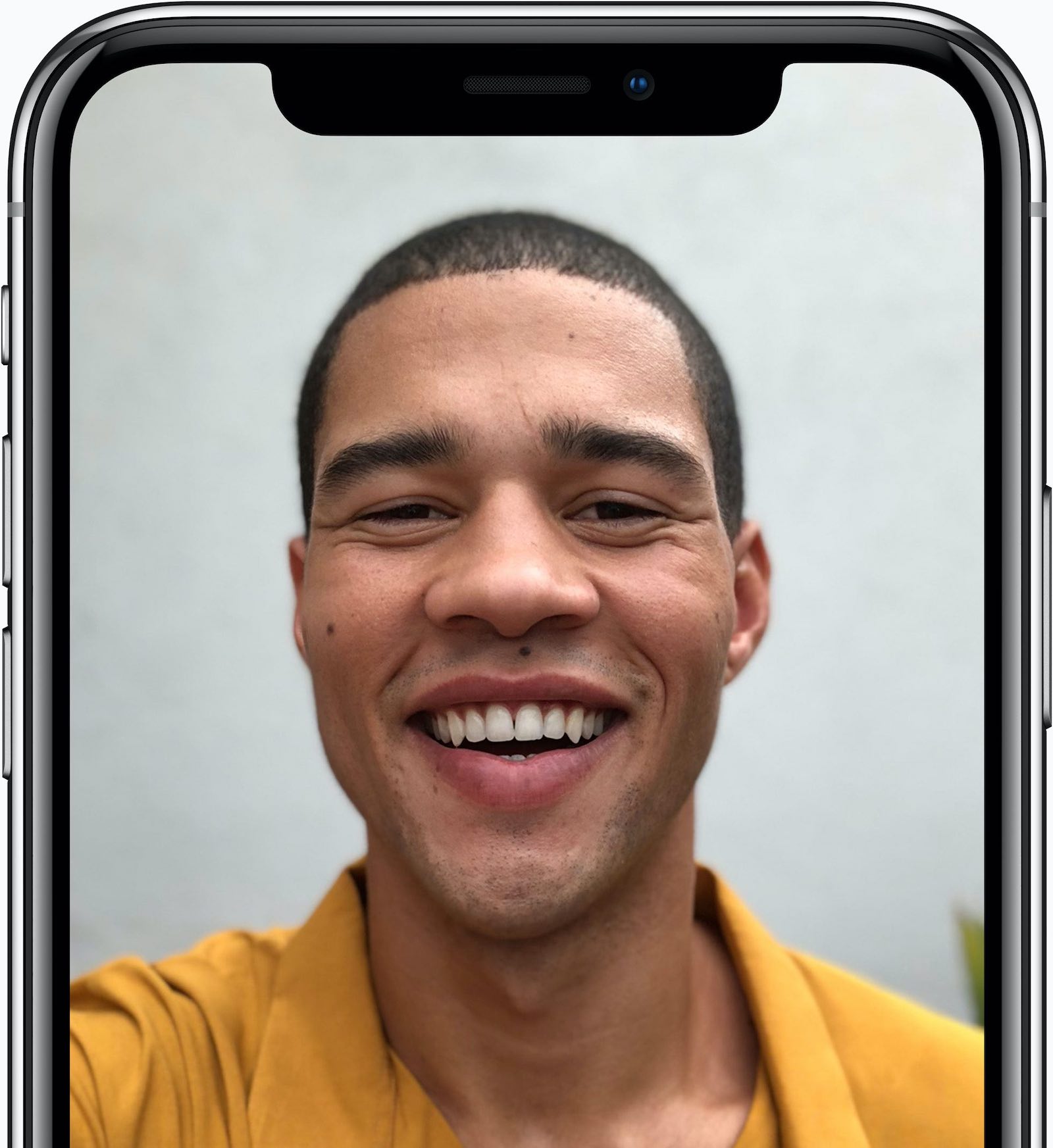






 Letom svetom Apple
Letom svetom Apple 


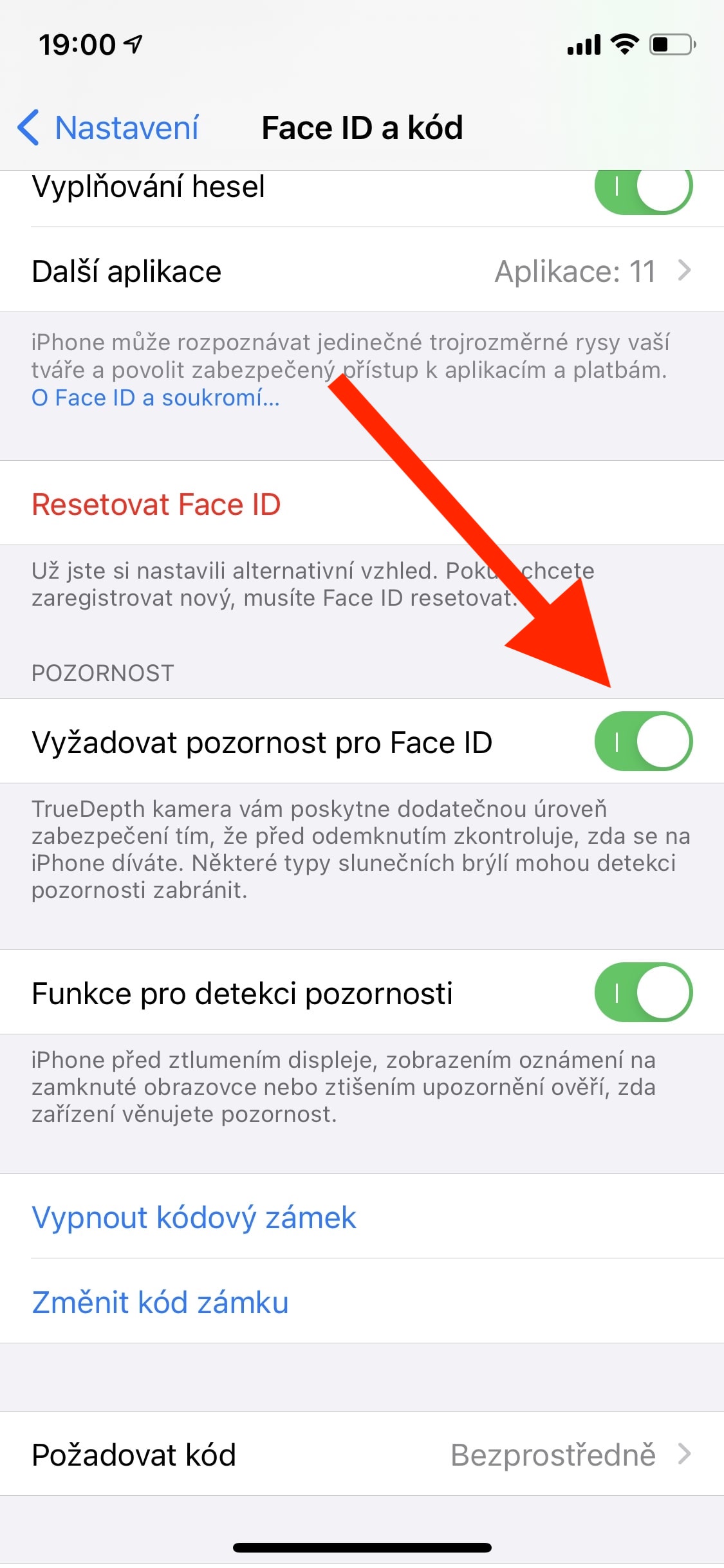
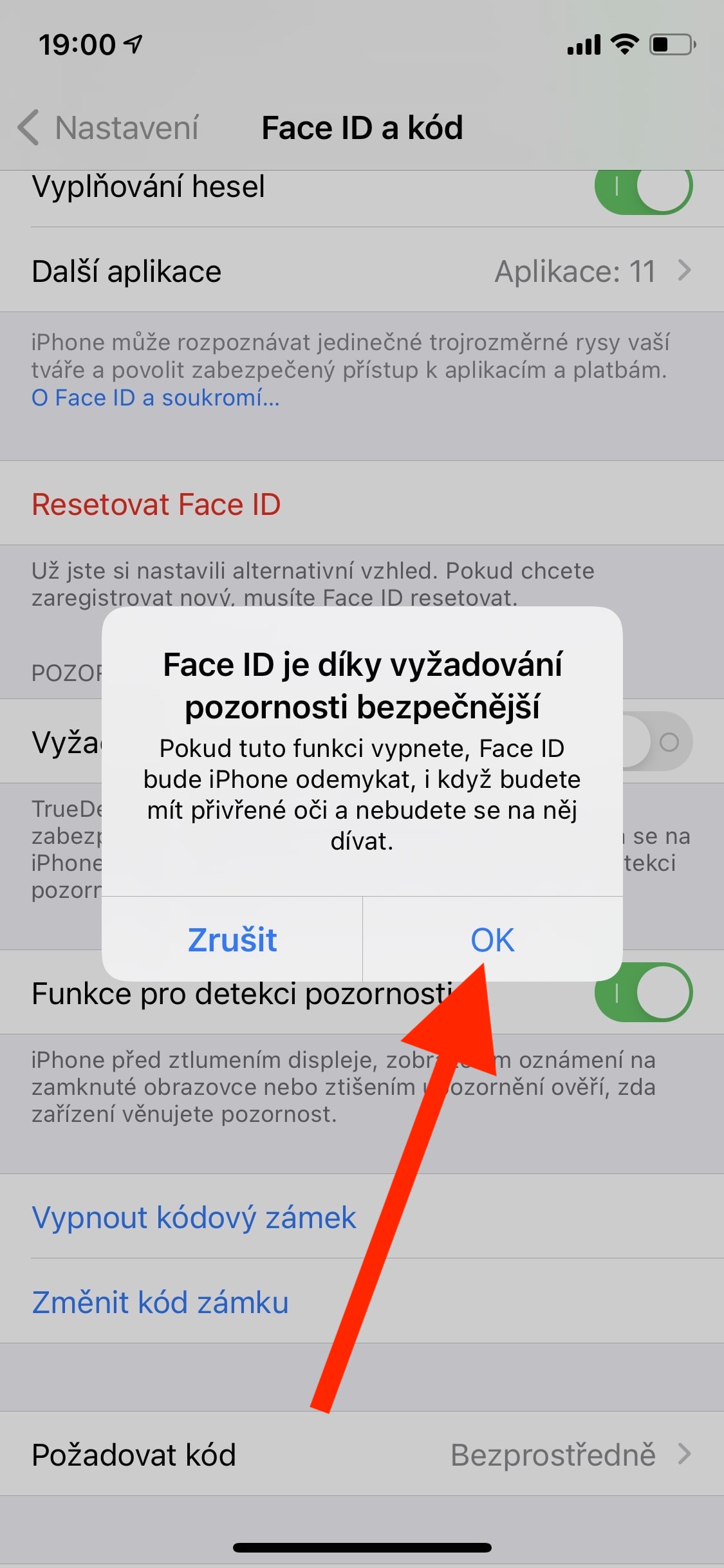
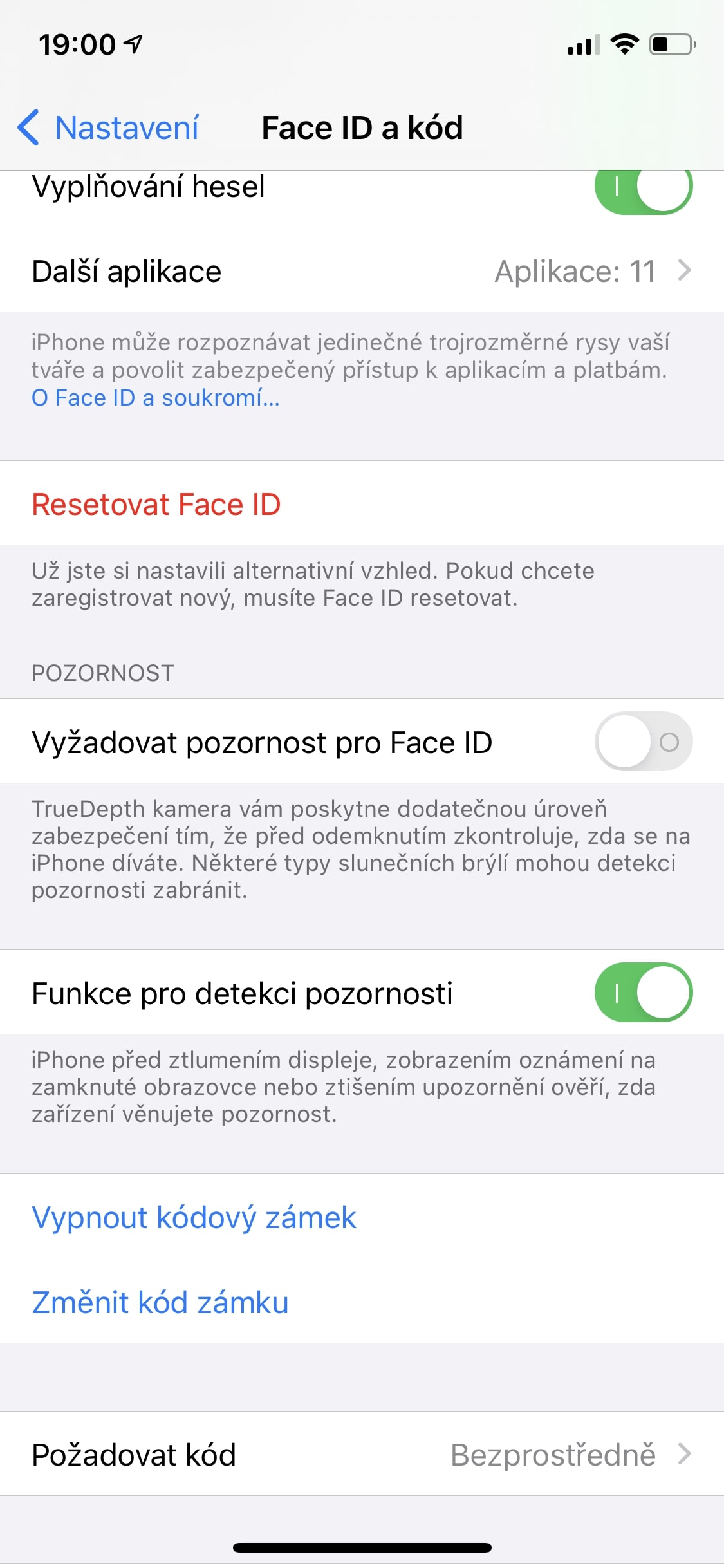
Neviem, ako to bolo na iPhone, ale iPad má jeden z najhorších senzorov odtlačku prsta, ktorý som zatiaľ na svojom zariadení mal. Horsi bol snáď len Samsung. Naproti tomu FaceID funguje spoľahlivo a rýchlo na prvý pokus, takže nechápem, prečo niektorí trúchli po strate TouchID.
Ľudia, bohužiaľ, často nechcú prijímať nové technológie a všeobecne nové veci, takže podľa mňa predovšetkým kvôli tomu. Ja osobne som inak tiež s Face ID spokojný :)
Asi si mal zlý kus. Ako odomykas teraz tablet s face Id v posteli keď si chceš len prečítať noviny? Doteraz stačila jedna ruka a tá istá ruka tabliet obsluhovala. Teraz potrebuješ dve ľan nato aby si odomkol a swipol. Môžeš tvrdiť čo chceš predtým to bolo pohodlnejšie nehovoriac že face Id tiež niekedy nevie prečítať
Ja sa pridávam k spokojným užívateľom Face ID?
A ďakujem za pekný a poučný článok. Toto sa podľa mňa podarilo.
Nesúhlasím. Zrušiť vyžadovanie pozornosti je nebezpečné. Veľakrát som sa stretol s tým, kedy niekto chcel obísť zabezpečenie cudzieho iPhonu jeho odomknutím jednoduchým nastavením pred tvár majiteľa. Funkcia vyžadovania pozornosti v tom prípade veľmi pomohla.
Zas tak úplne nebezpečné to úprimne nie je. Najväčšie nebezpečenstvo vzniká v spánku, keď vám môže niekto zariadenie namieriť na tvár, každopádne väčšina užívateľov aj tak spí s iPhonom pod vankúšom. Ak ste nahor, tak asi nikoho nenecháte váš iPhone len tak priamo namieriť displejom na vašu tvár. Zároveň dotyčného najskôr nenecháte bez vášho zásahu, aby začal s telefónom pracovať. Záleží na preferenciách každého užívateľa. Niekto je schopný toto riziko pre zrýchlenie podstúpiť, čo som v článku uviedol.
Prosím tá a kde si sa veľmi krát potkal že sa niekto chcel zmocniť iPhone len priložením k tvári? Roxy myslím že riadne preháňaš :) lol zoberiem ti iPhone aby som potom pred tvojou tvárou ho odomkol?
Hovorím z vlastnej skúsenosti, reálnej skúsenosti, takže to asi taký nezmysel nebude. Našťastie som to sám nemusel riešiť v žiadnej kritickej situácii, ale napr. doma toto so mnou veľmi veľa skúšali deti. Ďalšie prípady sú napríklad vtipní kolegovia v práci a kritickejšia situácia si už snáď dokáže predstaviť každý. Takže nie Jozef, nepreháňam, skutočne to už dosť ľudí napadlo. ?
Pavle, väčšina užívateľov spí s iPhonom pod vankúšom? Robíš si srandu? Nikoho takého nepoznám a ani to nikomu neodporúčam. A deťom doma zakazujem. Podľa mňa väčšina používateľov spí s iPhonom na nabíjačke a nie pod vankúšom. Zhodneme sa na tom, že je to oveľa pravdepodobnejšie? A bola by nehorázna ľahkomyseľnosť mať iPhone na drôte strčený pod vankúš. Vyhorieť z tohto dôvodu by bolo skoro na Darwinovu cenu.
Áno, predovšetkým mladšia generácia spí s telefónom pod vankúšom. Neznamená, že keď to nerobia vaše deti, tak že to nerobí nikto. Neviem, akým spôsobom by mohol iPhone pod vankúšom vyhorieť?
A o domnienku rozhodne nejde, už neviem ako vám to mám vysvetliť. Keď nám do komentárov ľudia napíšu, že im Face ID nevyhovuje, tak im asi logicky nevyhovuje. Zo začiatku týchto sťažností bolo najviac, pretože išlo o novú vec. Stále mám v okolí užívateľov, ktorí aj napriek úspechu Face ID preferujú Touch ID. Ďalej sa s vami dohadovať nebudem, tiež môžem povedať, že je váš pohľad na vec iba domnienka.
"Jablční priaznivci vo väčšine prípadoch nedokázali prijať fakt, že prišla nejaká nová vec, ktorá nahrádza tú staršiu, hoci stále perfektne fungujúcu."
Odkiaľ je táto nezmyselná domnienka? Z akého zdroja? Z mojich skúseností prevažná väčšina nových užívateľov iPhonu X bola s Face ID rýchlo a bez problémov žitá. Všetci samozrejme mali obavy, ako to bude fungovať, ale tieto obavy boli aj s príchodom Touch ID. Potom stačilo vyskúšať a obavy boli preč.
O nezmyselnú domnienku sa rozhodne nejedná. Komentáre o tom, aké je Face ID zlé a nepoužiteľné, sa objavili po predstavení iPhone X na oboch našich jablčných magazínoch. Práve z toho usudzujem, že si ľudia museli na príchod novej technológie jednoducho zvyknúť, a že ju zo začiatku hanili. Ja naopak poznám hneď niekoľko ľudí, ktorým Face ID nevyhovuje a ktorí dúfajú, že dôjde k predstaveniu iPhone s Touch ID pod displejom.
Objavili sa správy na oboch vašich jablčných magazínoch = opäť ide len o jednu domnienku. Možno by to chcelo zabrzdiť trochu v historických zdrojoch, zvážiť tie obrovské predaje a nárast počtu užívateľov Face ID a porovnať to s tým minimom skutočných sťažností a nespokojných zákazníkov. Popravde totiž Face ID bol obrovský úspech, žiadna väčšina prípadov, keď to jablční priaznivci nedokázali prijať. Sorry, tiež sa fakt mýliš. Ak myslíš, že nie, daj sa odkaz na článok (radšej zahraničný), ktorý to vyvracia.
Ťažko súhlasiť. Touch ID má výhodu, že nepotrebuje nasmerovať na tvar. Stačí prst z ktorejkoľvek polohy. Face ID môže mať iba jednu polohu a to smer tvárou k telefónu čím vzniká nutnosť telefón zdvihnúť. Doteraz pri lezení na tento úkon stačila jedna ruka. Po novom jeden a ten istý úkon dve. Je to všetko o preferenciách ale touch ID je podľa mňa lepšie
Face ID si neviem vynachváliť. Na iPhone bez konkurenčnej veci, na iPade už to je horšie, viac krát sa mi stane že iPad neodomkne a musím zadávať heslo.
Tiež nikoho nepoznám čo by spal s iPhonem pod vankúšom, príde mi to ako totálna blbosť a riziko.
Roxy: tak prepač, ale fakt si neviem predstaviť v práci zo mi kolegovia zoberiem tablet alebo telefón a budem mi aj keď len zo „srandy“ šaškovať pred tvarou aby ho odomkli. A u deti doma to iste. Myslím si že si tu dal fakt fake, lebo toto si reálne neviem predstaviť. FACE id je ok, ale má svoje nevyhody možno ako TOUCH id. Za mňa určite touch id lepšie, minimalne v tom ako sa dá jednoduchšie jednou rukou obsluhovať zariadenie
Asi máš dosť zlú predstavivosť. Na odomknutie zariadenia nie je potrebné nikomu šaškovať pred tvárou. Úplne postačí vystihnúť okamih, keď niečo robí a nemá voľnú ruku, aby mohol zareagovať, pritom ho osloviť a ako sa otočí, ukázať mu jeho telefón - pohľadom mu ho odomkne.
Nemám potrebu rozširovať fake, keď píšem z vlastnej skúsenosti. To, že ty jej nemáš, to neznamená, že sa jedná o fake.
Roxy: nič v zlom, ale reálne si vieš predstaviť debilov v práci ktorý ti zoberú tablet alebo mobil aby spravili to čo opisuješ? Lebo ak áno tak robíš v dementnej firme. Alebo čítaš na nete sci-fi :). Ruku na srdce ak robíš vo firme (píšeš že vlastná skúsenosť) kde ti niekto len tak zoberie osobnú vec tak tam je niečo zle. Samo ak to nie je zo srandy ale to potom zas si trochu trepal a znova fake….. :)
Jozef, máš aspoň základnú školu? S tebou je to ako baviť sa s dieťaťom. Nič nechápeš a všetko je problém. :-) Zbytočné sa s tebou baviť.
Roxy: tu nejde o to či niečo chápem a ani som nepísal že by bol niečo problém. , Ale o to ako si vymýšľal a zbytočne klameš. Uviedol si vlastnú skúsenosť, ktorú si neviem predstaviť. Neviem si predstaviť ako mi niekto zoberie tablet alebo iPhone a dáva mi to pred tvar aby prelomil blokovanie? :) wtf ? Preto som sa pýtal kde pracuješ alebo akú prácu vykonávaš, keď si osobne zažil takéto morbídne prípady. Toto je diskusia a to pravdepodobne ty nechápeš. V diskusii sa komunikuje tak budu rád ak to dáš na správnu mieru. Urážať niekoho odpoveďou či má základnú školu, seba iba strapnujes, tak vyjadri sa k veci s tými osobnými skúsenosťami :) alebo jedine ak by si bol troll
Roxy musel som si ešte raz prečítať tvoje príspevky. Musíš to mat ťažké v živote no…